Cum să rotiți ecranul pe Windows
Microsoft Ferestre Din 10 Windows 11 Erou / / April 02, 2023

Ultima actualizare pe

Poate doriți să schimbați orientarea afișajului computerului. Indiferent dacă codați sau citiți, puteți roti ecranul pe Windows folosind acest ghid.
Modificarea orientării ecranului pe Windows poate fi utilă în multe situații. De exemplu, dacă sunteți un programator sau aveți nevoie de o modalitate mai ușoară de a vizualiza documente lungi, este posibil să doriți să îl rotiți pe verticală pentru a vedea conținutul.
Alte motive pentru a vă roti ecranul includ lucrul la proiecte de artă grafică, a avea un ecran vertical într-o configurație cu mai multe monitoare sau aplicațiile care necesită modul portret pentru a funcționa corect. Dar uneori, trebuie să remediați orientarea atunci când este incorectă.
Rotirea ecranului pe Windows este simplă, folosind Setări sau comenzi rapide de la tastatură. Aflați mai jos cum să rotiți ecranul pe Windows.
Cum să rotiți ecranul pe Windows
Există câteva moduri diferite în care vă puteți roti ecranul pe Windows. În primul rând, ne vom uita la cum să o facem prin aplicația Setări pe Windows 11. Rețineți că pașii sunt identici prin setările Windows 10, dar interfața arată diferit.
Pentru a roti ecranul prin Setări pe Windows 11:
- Faceți clic dreapta pe o zonă de desktop goală și faceți clic Setări de afișare din meniu.
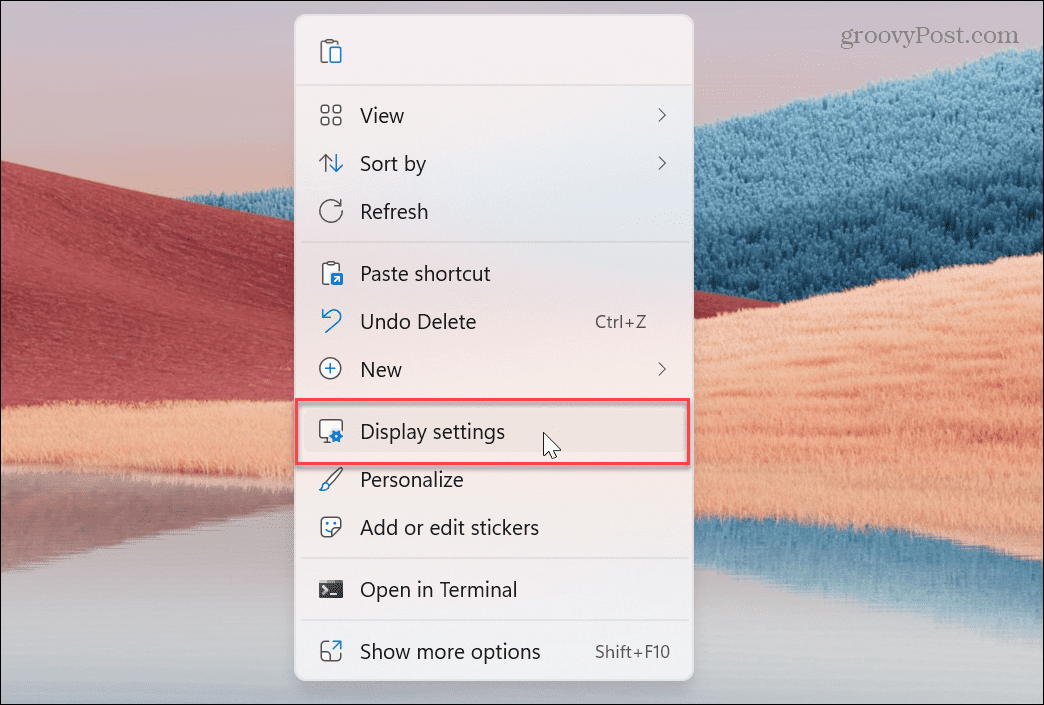
- Derulați în jos la Scară și aspect secțiunea, faceți clic pe meniul drop-down de lângă Orientarea afișajului, și selectați tipul de rotație dorit.
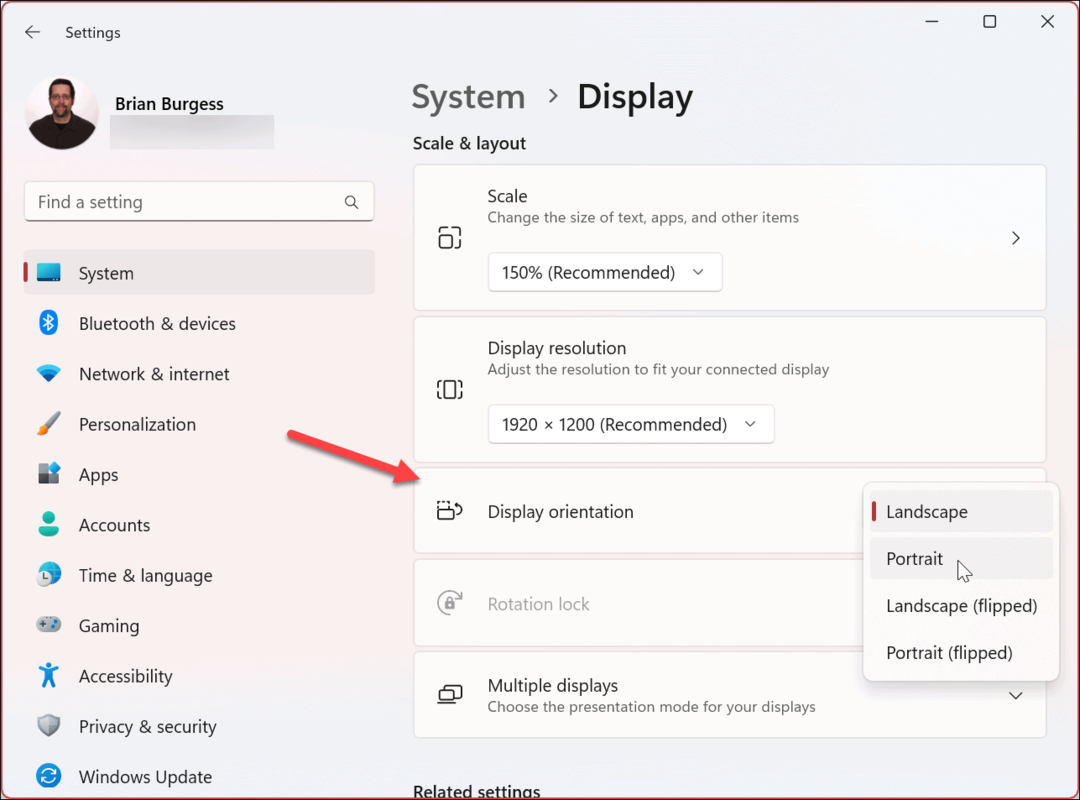
- Ecranul se va roti, dar nu trebuie să păstrați setările dacă nu vă place. Veți avea 15 secunde pentru a păstra Păstrați modificările butonul sau Reveni butonul pentru a reveni.
- Dacă nu faceți o selecție, orientarea ecranului va reveni la modul în care era.
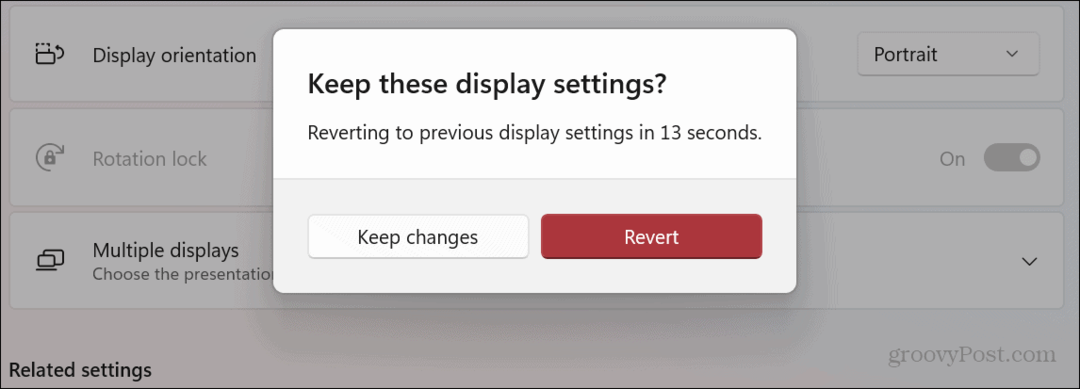
Folosind software-ul plăcii grafice NVIDIA
Dacă placa dvs. grafică (GPU) include software pentru gestionarea setărilor și actualizarea driverelor, îl utilizați pentru a vă roti ecranul. Dacă aveți un GPU NVIDIA, puteți utiliza aplicația Panou de control pentru a răsturna ecranul.
Pentru a utiliza Panoul de control NVIDIA pentru a vă roti ecranul:
- Lansați Panoul de control NVIDIA aplicația pe computer. Îl poți lansa din start meniu sau ar trebui să apară în meniul contextual când faceți clic dreapta pe desktop. Dacă nu este preinstalat, puteți descărca Panoul de control NVIDIA aplicația din Microsoft Store.
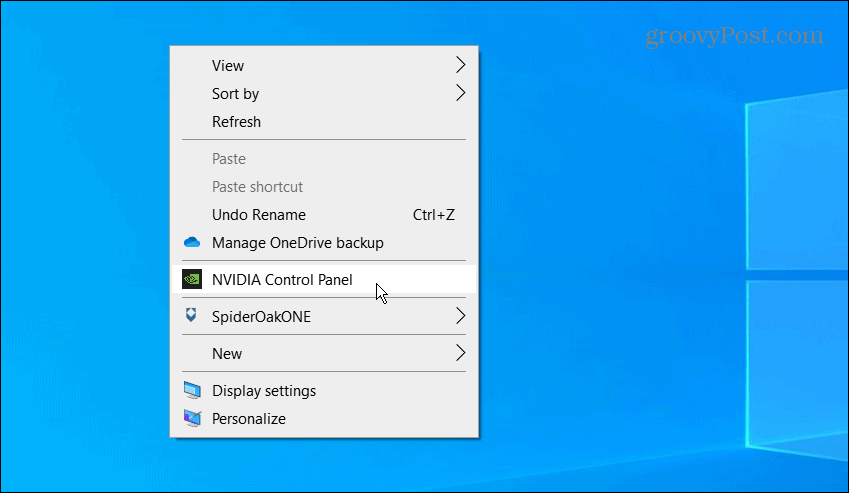
- În panoul din stânga, extindeți Afişa secțiunea și faceți clic pe Rotiți afișajul opțiune.
- În partea dreaptă, selectați orientarea pe care doriți să o utilizați și faceți clic pe aplica buton.
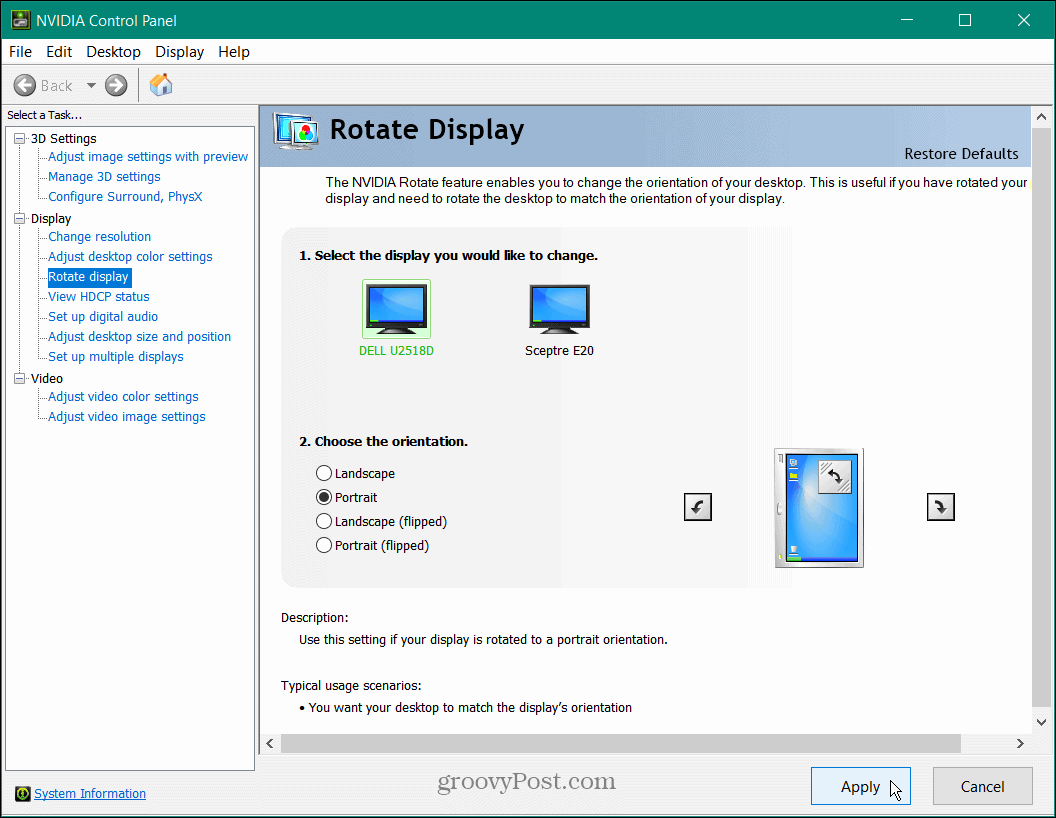
După ce ați ales orientarea ecranului, va trebui să acceptați modificarea sau setarea se va inversa automat.
Rotiți ecranul pe Windows cu Intel Graphics Command Center
Dacă un procesor Intel alimentează computerul, probabil că aveți deja Intel Graphics Command Center, o aplicație pe care o puteți utiliza pentru a vă roti ecranul. În plus, vă permite să configurați taste rapide pe care le puteți utiliza pentru a vă roti ecranul.
Pentru a utiliza Intel Graphics Command Center, procedați în felul următor:
- Dacă nu este preinstalat, descărcați Centrul de comandă Intel Graphics din Microsoft Store.
- Lansați aplicația și faceți clic pe Afişa opțiunea din panoul din stânga.
- Sub Rotație secțiunea din dreapta, puteți alege orientarea pe care doriți să o utilizați.

- Selectați Sistem în stânga dacă doriți taste rapide și comutați Activați tastele rapide de sistem la Pe poziţie.
- În Rotația ecranului secțiunea, puteți alege tastele rapide pe care doriți să le utilizați pentru a vă roti ecranul.
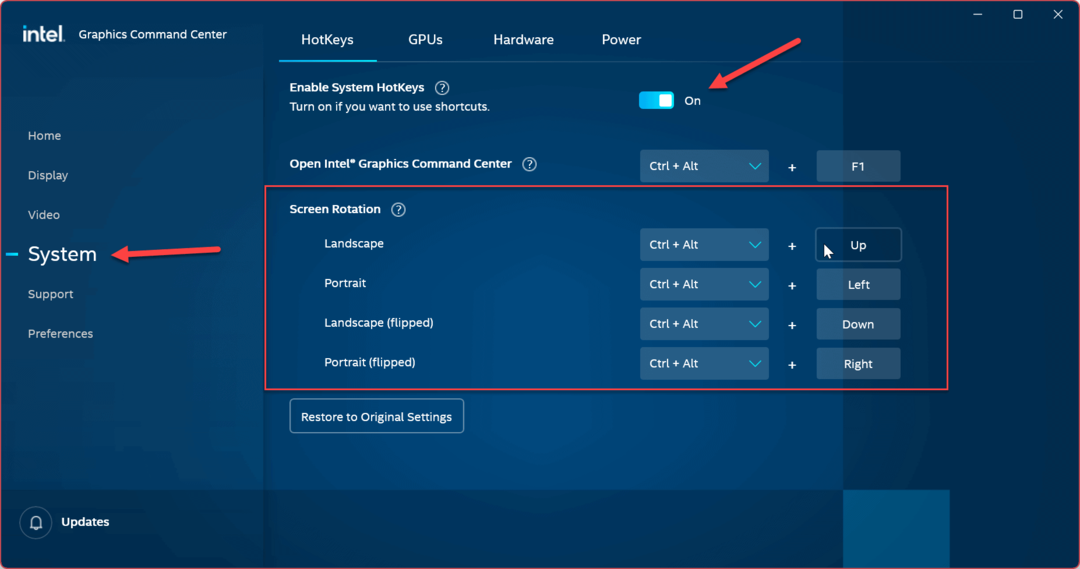
Notă: Când configurați tastele rapide, asigurați-vă că nu este ceva ce ați putea apăsa accidental și răsturna ecranul. Dacă tastele rapide nu funcționează pentru dvs., reveniți în aplicație și modificați-le sau faceți clic pe Reveniți la setările originale buton. Desigur, puteți oricând să dezactivați funcția tastelor rapide de rotație a ecranului.
Dacă ecranul nu se rotește folosind soluțiile de mai sus, asigurați-vă că Blocare rotație caracteristica din Setări de afișare este dezactivată.
Obține mai multe din setările ecranului pe Windows
Rotirea ecranului este o modalitate excelentă de a codifica sau de a citi articole lungi online. Și uneori, vrei doar să faci un truc pe un coleg și să-i răstoarne ecranul. Indiferent de motiv, utilizarea oricăreia dintre opțiunile de mai sus vă va permite să vă rotiți ecranul pe Windows 10 sau 11.
Există și alți factori importanți atunci când luați în considerare un afișaj. De exemplu, dacă cumpărați un afișaj nou, considerente importante sunt rezoluția monitorului și rata de reîmprospătare. Apoi vă puteți schimba rata de reîmprospătare a monitorului pe Windows 11 sau învață să schimbi rata de reîmprospătare pe Windows 10 pentru a îmbunătăți experiența de vizionare.
Dacă aveți un laptop de gaming sau high-end, s-ar putea să doriți activați rata de reîmprospătare dinamică caracteristică pe Windows 11 pentru a prelungi durata de viață a bateriei.
Cum să găsiți cheia de produs Windows 11
Dacă trebuie să transferați cheia de produs Windows 11 sau doar aveți nevoie de ea pentru a face o instalare curată a sistemului de operare,...
Cum să ștergeți memoria cache, cookie-urile și istoricul de navigare Google Chrome
Chrome face o treabă excelentă în stocarea istoricului de navigare, a memoriei cache și a cookie-urilor pentru a optimiza performanța browserului online. E cum să...



